Heim >System-Tutorial >Windows-Serie >So überprüfen Sie die Grafik und den Text des Festplattenpartitionsformats in WIN10
So überprüfen Sie die Grafik und den Text des Festplattenpartitionsformats in WIN10
- 王林nach vorne
- 2024-04-24 15:13:301183Durchsuche
Liebe Leserinnen und Leser, sind Sie jemals auf eine Situation gestoßen, in der Sie das Format der Festplattenpartition überprüfen müssen? Im Windows 10-System ist es wichtig, das Partitionsformat schnell zu verstehen. Als Nächstes zeigt Ihnen der PHP-Editor Xiaoxin ein einfaches und leicht verständliches grafisches Tutorial, das Ihnen hilft, das Festplattenpartitionsformat einfach zu überprüfen. Nach der Lektüre beherrschen Sie diese praktische Fähigkeit und erhalten problemlos die benötigten Informationen.
Klicken Sie auf dem WIN10-Desktop auf den Menüpunkt Start/Windows-System/Systemsteuerung; klicken Sie im geöffneten Fenster der Systemsteuerung auf das Symbol Verwaltungstools.
Im geöffneten Verwaltungstool-Fenster sehen Sie das Computerverwaltungssymbol. Klicken Sie darauf, um das Computerverwaltungsfenster zu öffnen.
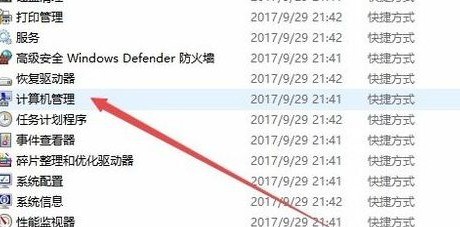
Klicken Sie im geöffneten Fenster „Computerverwaltung“ auf den Menüpunkt „Datenträgerverwaltung“ in der linken Seitenleiste. Klicken Sie dann im geöffneten Fenster „Datenträgerverwaltung“ mit der rechten Maustaste auf den verwendeten Datenträger und wählen Sie dann im Popup den Menüpunkt „Eigenschaften“ aus Speisekarte.
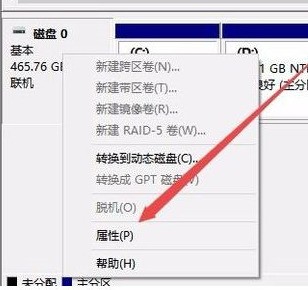
Das Eigenschaftenfenster des Datenträgers wird geöffnet und Sie klicken im Fenster auf die Registerkarte „Volume“.
Jetzt können Sie das Festplattenpartitionsformat sehen. Hier können Sie sehen, um welche Art von Festplattenpartitionsformat es sich handelt.
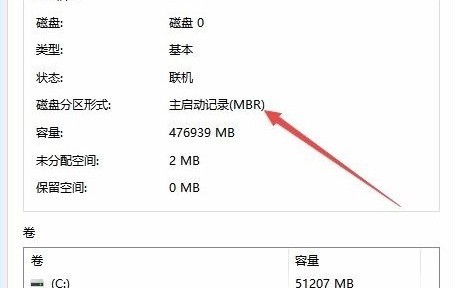
Das obige ist der detaillierte Inhalt vonSo überprüfen Sie die Grafik und den Text des Festplattenpartitionsformats in WIN10. Für weitere Informationen folgen Sie bitte anderen verwandten Artikeln auf der PHP chinesischen Website!

